快捷功能
如何快速对多个文件操作?
1. 快速多选
当想选中的多个文件连续排列时,只需选中第一个文件和最后一个文件,再点击右上角第二个图标即可。全选按钮为右上角最后一个图标。
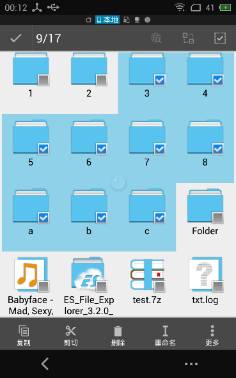
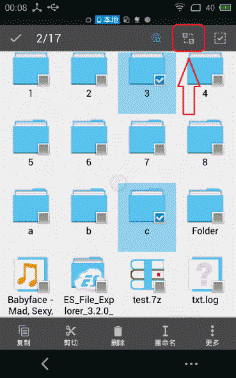
2. 拖拽操作文件
单选或多选文件后,可以拖拽文件,直接进行一键分享、移动到其他窗口、删除、发送四项操作。
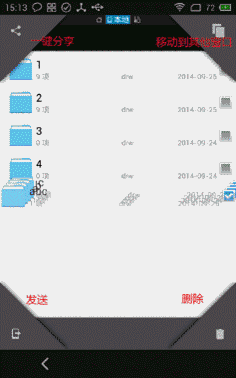
如何将常用文件添加到主页?
常用的文件/文件夹可以选择添加为收藏,这样就可以直接显示在ES主页的收藏一栏里了。
想取消收藏时,长按主页或快捷导航中的收藏文件,选择删除即可。
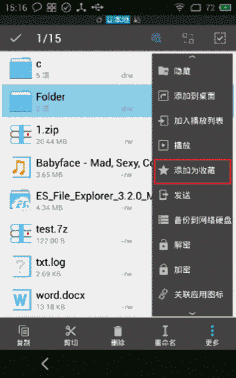
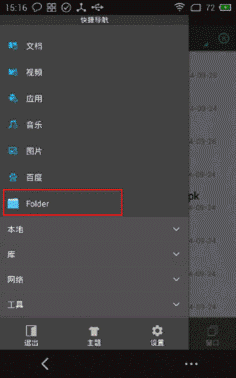
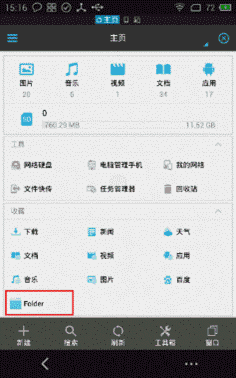
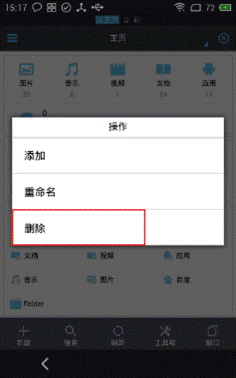
如何添加快捷方式到手机桌面?
将常用的工具、文件添加快捷方式到手机桌面后,您在ES退出的情况下就可以直接在手机桌面打开这些快捷方式,进行操作了。

1. 本地、网盘、局域网、ftp中的文件长按选中后,就可以添加快捷方式到桌面。
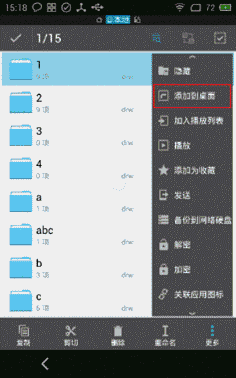
2. 快捷导航中的主目录、应用、磁盘分析器、音乐播放器也可以长按后直接添加到桌面。
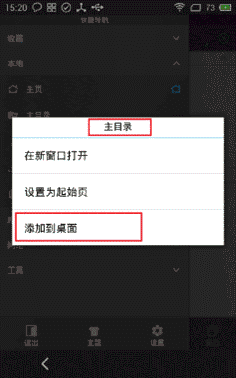
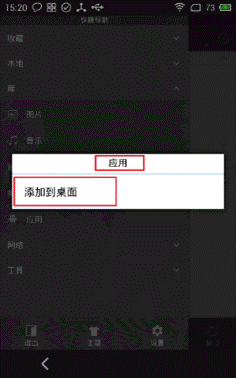
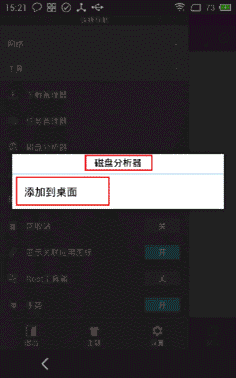
如何设置默认打开窗口?
从右向左滑动工具栏,您可以看到窗口管理栏,在这里不仅可以关闭不需要的窗口,还可以添加、删除默认打开窗口。也可以在设置—窗口设置中进行此设置。
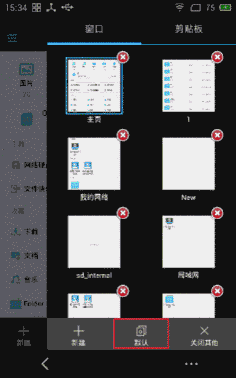
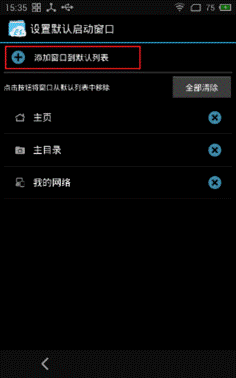
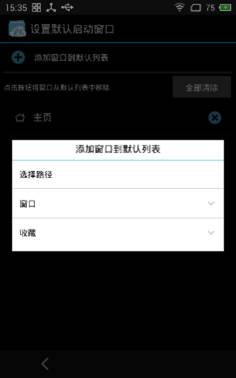
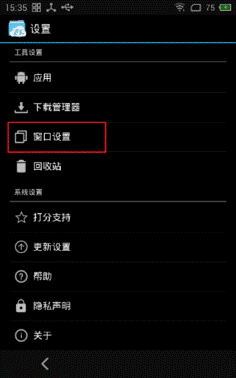
如何定制主页/工具栏?
打开设置—显示设置,您可以选择工具栏上显示的按钮,以及是否显示拖动条、提示等等。
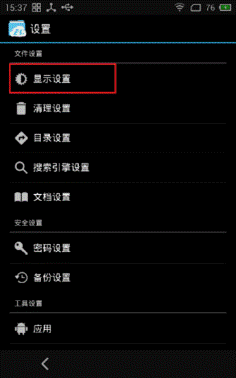
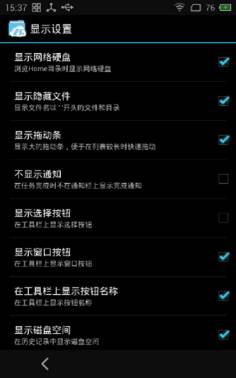
如何浏览历史记录?
点击地址栏就可以浏览、清除历史记录。
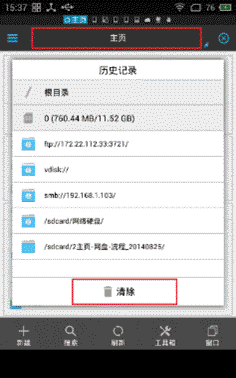
如何使文件夹上显示关联的应用图标?
打开快捷导航—工具—显示关联应用图标—开,就能在文件夹上显示关联的应用图标,一目了然。
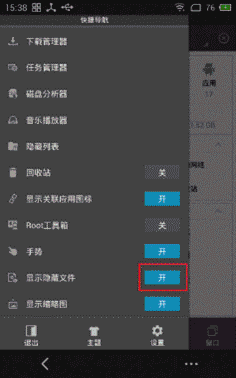
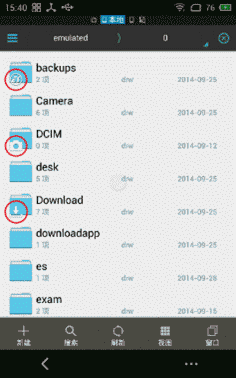
您也可以手动标记图标,长按文件夹—更多—关联应用图标,就可以选择手机上安装的任意软件的图标了。
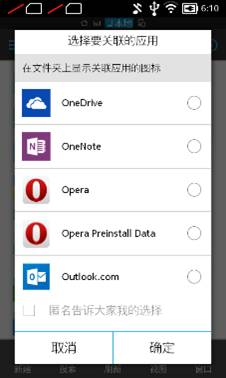
如何使用、管理手势?
为了智能化操作,ES给您提供了使用手势的功能。
1. 打开快捷导航—工具—手势,您就可以创建属于自己的手势了。要先选择手势执行的操作,可以是打开一个位置,也可以是一些常用操作、打开窗口、或其他应用。然后画出手势的轨迹就可以了。此外还可以设置手势的位置(即小水珠的位置)。
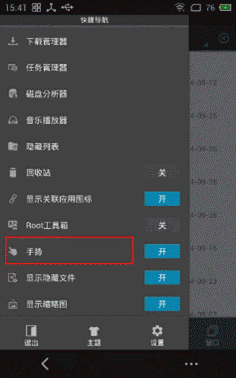
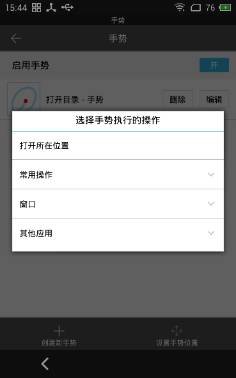
2. 开启手势后,在ES中的任何窗口中都可以看到一个类似小水珠的标志。以小水珠为起点画出手势的轨迹,就能够执行相应的操作了。